在日常生活中,我们经常会遇到需要批量删除通讯录中的联系人的情况,特别是在使用iPhone手机的用户,想要一次性删除多个联系人可能会觉得比较麻烦。苹果手机虽然功能强大,但在群删电话号码这方面却让人感到困扰。苹果手机到底怎么群删电话号码呢?接下来我们就来详细介绍一下。
iPhone怎么批量删除通讯录中的联系人
具体步骤:
1.iphone批量删除联系人的方法其实不麻烦,我们先打开自己iphone手机的通讯录。点击联系人编辑的话是只能一个个删除的。所以我们必须用到iCloud设置的功能。
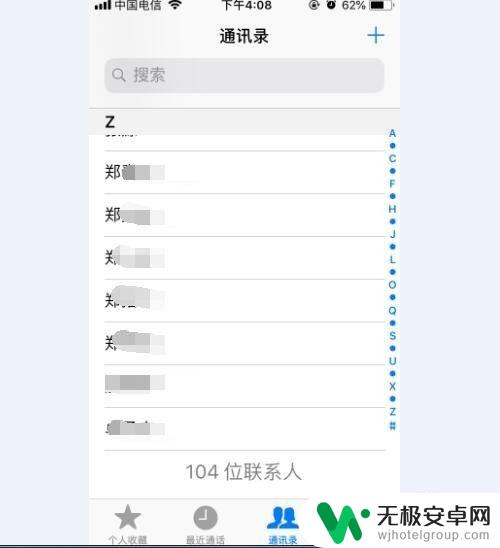
2.我们点击苹果手机的设置进入,然后再点击我们的Apple ID进入我们的个人信息页面。
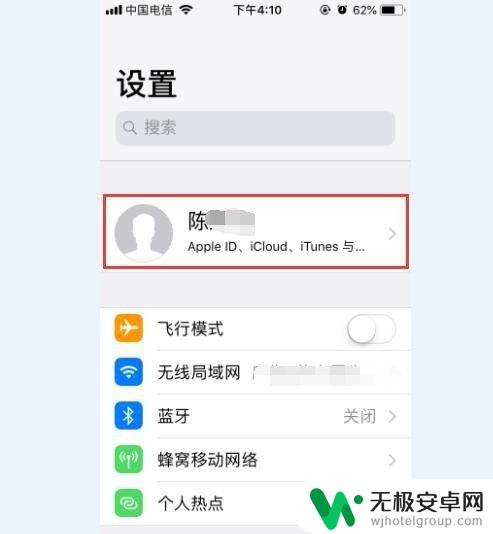
3.然后在Apple ID页面中找到icloud图标并点击进入,然后找到通讯录打开进行同步。
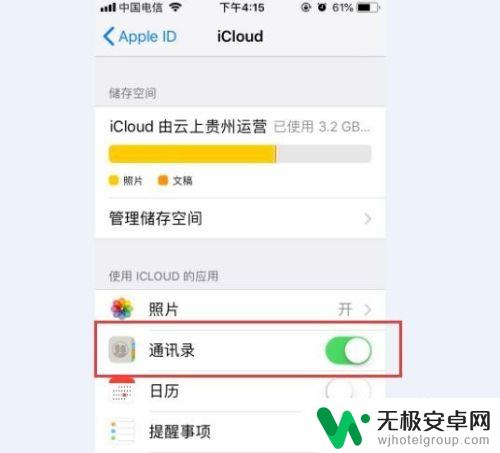
4.接下来我们使用我们的Apple ID登录网页版的iCloud,登录过程大家自己解决。
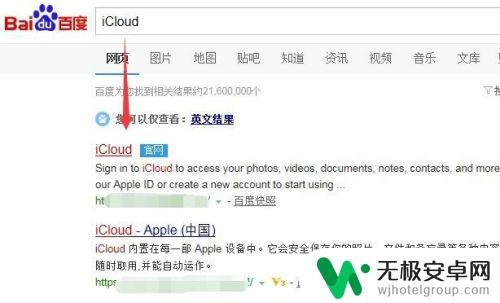
5.登录网页版的iCloud后,我们点击iCloud上面的通讯录图标进入。
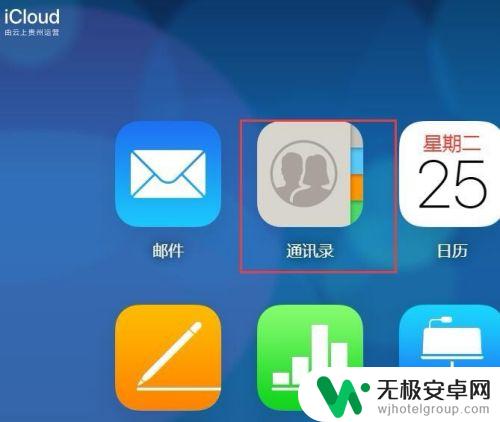
6.然后我们按住键盘CTRL建批量选择需要删除的联系人后,点击左下角的设置功能中的删除就可以了。这样就可以批量删除iphone上的联系人了。
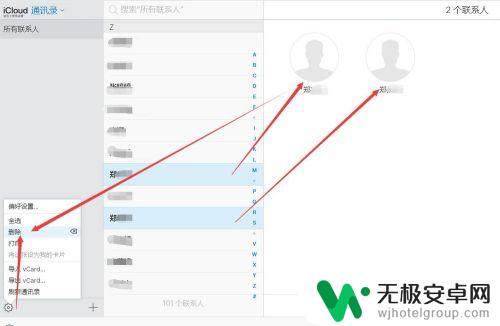
以上就是苹果手机怎么群删电话的全部内容,有需要的用户就可以根据小编的步骤进行操作了,希望能够对大家有所帮助。










